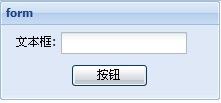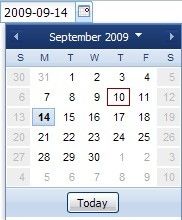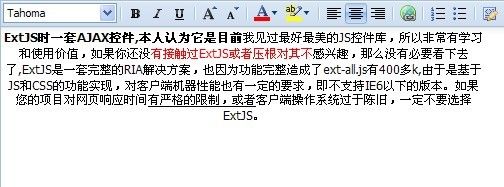ExtJS的使用方法汇总2——表单与输入控件
一、创建一个简单的表单
1、具体配置信息参考上篇文章
2、创建简单表单的实现代码如下所示:
- <mce:scripttype="text/javascript"><!--
- Ext.onReady(function(){
- varform=newExt.form.FormPanel({
- defaultType:'textfield',
- labelAlign:'right',
- title:'form',
- labelWidth:50,
- frame:true,
- width:220,
- items:[{
- fieldLabel:'文本框'
- }],
- buttons:[{
- text:'按钮'
- }]
- });
- form.render("div1");
- });
- //--></mce:script>
3、注意HTML中无需定义太多东西,只需要定义个div id='div1'就可以实现,初始配置显然变得更紧凑,利用items和buttons指定包含的控件和按钮。具体实现效果如图1所示。
图1 简单的表单
二、FormPanel和BasicForm详解
如上面的实例所示,我们需要定义一个Ext.form.FormPanel,然后在里面设置field,引入Ext.form.FormPanel的最大好处就是利于布局,Ext.form.FormPanel继承了Ext.Panel,作为一个Panel,我们可以把Ext.form.FormPanel放到Ext.Viewport中作为整个页面布局的一部分,同时也可以利用items指定Ext.form.FormPanel内部的子组件。如其他的Panel一样,我们可以通过xtype来指定每个子组件的类型,而不必手工创建它们。
三、EXT支持的控件
EXT提供了TextField、TextArea、CheckBox、Radio、ComboBox、DateField、HtmlEditor这些通用控件,以及Ext 2.0新增的Hidden和TimeField.
3.1 文本输入控件Ext.form.TextField
直接继承Ext.form.Field,这是一个专门用来输入文本数据的输入控件,最常用的功能就是可以检测内部输入的数据是否为空,还可以控制输入数据的内容以及最大最小长度,如下面的代码所示:
- Ext.onReady(function(){
- varform=newExt.form.TextField({
- fieldLabel:'输入',
- allowBlank:false,
- emptyText:'请输入…',
- maxLenght:50,
- minLength:10
- });
- form.render("div1");
- });
3.2 多行文本输入控件Ext.form.TextArea
Ext.form.TextArea也是用来输入文本的输入控件,与Ext.form.TextField不同之处在于它可以输入多行文本,除此以外,两者的用法都是相同的。如下面代码所示,preventScrollbars是用于防止出现滚动条的。
- Ext.onReady(function(){
- varform=newExt.form.TextArea({
- width:200,
- grow:true,
- preventScrollbars:true,
- fieldLabel:'empty',
- allowBank:false,
- emptyText:'空',
- maxLength:50,
- minLength:10
- });
- form.render("div1");
- });
3.3 日期输入控件Ext.form.DateField
Ext.form.DateField是平时经常用到的日期选择控件,除了弹出日历选择日期的功能之外,还支持所有Ext.form.Field以及Ext.form.TextField中定义的功能,如下面代码所示,format表示如何保存显示选中的日期,我们可以采用任意的模式显示选中的日期,disableDays的参数值是一个数组,内部可以包括0至7的整数,它可以禁止用户选择一周内的指定日期。效果图如图2所示。
- Ext.onReady(function(){
- varform=newExt.form.DateField({
- fieldLabel:'日期',
- emptyText:'请选择',
- format:'Y-m-d',
- disabledDays:[0,6]
- });
- form.render("div1");
- });
图2 日期输入控件(禁止选择每周的周六和周日)
3.4 时间输入控件Ext.form.TimeField
Ext.form.TimeField是用来选择时间的输入控件,它可以通过制定一天中的起始时间、结束时间以及时间间隔的方式来为用户提供可供选择的时间,如下面的代码所示,我们将起始时间设置为上午10点,结束时间设置为下午14点,时间间隔为30分钟。
- Ext.onReady(function(){
- varform=newExt.form.TimeField({
- fieldLabel:'时间',
- emptyText:'请选择',
- minValue:'10:00AM',
- maxValue:'14:00PM',
- increment:30
- });
- form.render("div1");
- });
3.5在线编辑器Ext.form.HtmlEditor
Ext.form.HtmlEditor是一个简易的在线编辑器,能对文本进行各项设置。Ext.form.HtmlEditor的页面显示样式如图3所示。
图3 使用在线编辑器编辑文本样式
Ext.form.HtmlEditor的使用方法如下面的代码所示:
- Ext.onReady(function(){
- varform=newExt.form.HtmlEditor({
- fieldLabel:'在线编辑器',
- enableAlignments:true,
- enableColors:true,
- enableFont:true,
- enableFontSize:true,
- enableFormat:true,
- enableLinks:true,
- enableLists:true,
- enableSourceEdit:true
- });
- form.render("div1");
- });
3.6隐藏域Ext.form.Hidden
Ext.form.Hidden直接继承自Ext.form.Field,我们可以通过它的setValue()和getValue()函数对它执行赋值和取值操作,但它不会显示在页面上。具体代码如下:
- varfield=newExt.form.Hidden({
- name:'hiddenId'
- });
- field.setValue('something');
- varvalue=filed.getValue();
3.7下拉输入框Ext.form.TriggerField
Ext.form.TriggerField是ComboBox、DateField和TimeField的父类,它既可以手工录入数据,也可以通过选择录入数据,为了显示下拉选择的功能,我们需要覆写它的onTriggerClick()函数以实现弹出窗口,如下面的代码所示:
- Ext.onReady(function(){
- varform=newExt.form.TriggerField({
- fieldLabel:'选择',
- name:'name',
- onSelect:function(record){
- },
- onTriggerClick:function(){
- if(this.menu==null){
- this.menu=selectMenu;
- }
- this.menu.show(this.el,'tl-bl?');
- }
- });
- form.render("div1");
- });
四、数据校验
数据校验非常有必要,因为用户输入的数据有时候是不可靠的,EXT把验证封装到了表单的控件中,下面详细介绍如何使用它们。
4.1 输入不能为空
最基本的验证就是文本框或者其他控件中必须输入值,如下面的代码,allowBlank默认值为true,也就是说可以不输入数据,将它改成false,文本框如果没有输入值就会出现红线。
- Ext.onReady(function(){
- varform=newExt.form.TextField({
- name:'text',
- fieldLabel:'文本框',
- allowBlank:false
- });
- form.render("div1");
- });
4.2 最大长度和最小长度
限制输入的最大长度和最小长度是一种常见的校验方式,数据库只容许输入255个字符,当用户输入的数据超出最大长度时就会引起错误。如下面代码所示,我们设置最大长度不能超过10个字符,最小长度不能小于5个字符。效果图如图4所示。
- Ext.onReady(function(){
- varform=newExt.form.TextField({
- name:'text',
- fieldLabel:'文本框',
- maxLength:10,
- minLenght:5
- });
- form.render("div1");
- });
![]()
图4 最大长度校验
4.3 借助vtype
EXT提供了一套默认的校验方案,其实就是一系列输入规则和错误提示。如果使用它们,就不需要再去背那一长串正则表达式,只要记住vtype的值即可,然后配置在空间中即可,如下面代码所示,这里我们给vtype设置的是E-mail,限制text只能使用邮箱地址的格式,非常简单。
- Ext.onReady(function(){
- varform=newExt.form.TextField({
- name:'text',
- fieldLabel:'文本框',
- vtype:'email'
- });
- form.render("div1");
- });
默认情况下,vtype一共有4种验证信息:alpha:只能输入英文字母;alphanum:只能输入字母和数字;email:电子邮箱;url:网址
4.4 自定义校验规则
其实自定义校验规则就是允许自定义正则表达式,可以编写一个regex对输入数据进行校验,这样一来,无论是何种形式的数据,都能对其进行判断,如下面代码所示,我们使用regex验证只能输入汉字的情况。
- Ext.onReady(function(){
- varform=newExt.form.TextField({
- name:'text',
- fieldLabel:'文本框',
- regex:/^[/u4E00-/u9FA5]+$/,
- regexText:'只能输入汉字'
- });
- form.render("div1");
- });